使用图像组件
使用图像组件将静态图像从桌面上传到 QuickSight 分析。每个分析工作表最多支持 10 个图像组件。每个工作表 50 个视觉对象这一限制不包括图像组件。图像组件的文件大小不能超过 1MB。下图显示了 Amazon QuickSight 中的图像组件视觉对象。
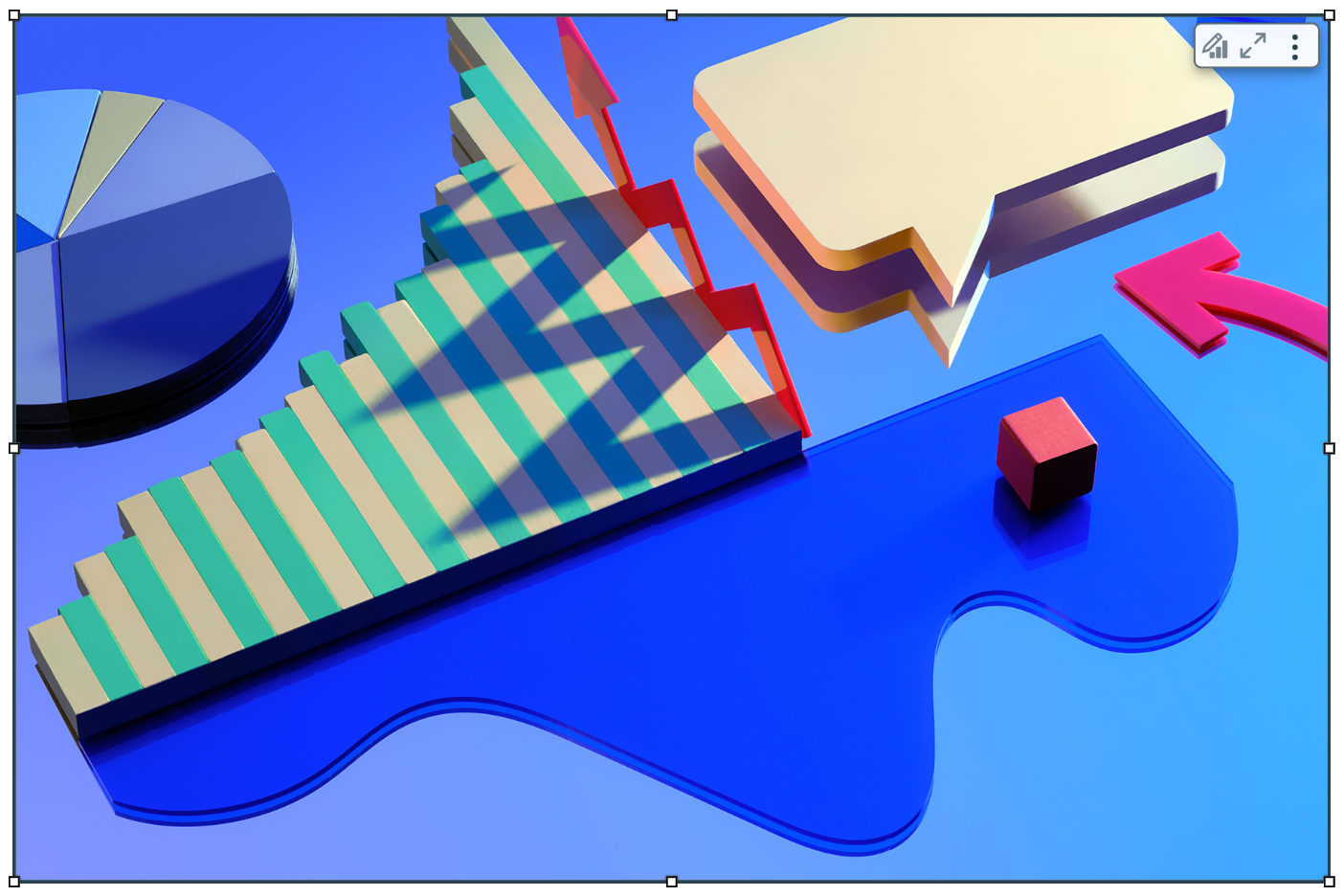
图像组件支持以下文件格式:
-
.bmp -
.jpg/.jpeg -
.png -
.tiff -
.webp
使用以下过程将图像组件添加到 QuickSight 分析:
将图像组件添加到 QuickSight 分析
-
打开 QuickSight 控制台
。 -
打开想要添加图像的 QuickSight 分析。
-
选择分析顶部工具栏中的添加图像按钮。下图显示了添加图像图标。

-
您的桌面文件选择将打开。选择要上传的文件,然后选择打开。图像组件的文件大小不能超过 1MB。
-
图像已上传至 QuickSight 并出现在分析中。
-
(可选)要添加替代文本或更新图像缩放选项,请选择图像右上角的属性图标以打开属性窗格。
-
(可选)要向图像添加自定义工具提示,请打开属性窗格,选择交互,然后选择添加操作。图像组件不支持筛选操作。您还可以使用交互部分向图像组件添加自定义导航和 URL 操作。
-
(可选)要复制或替换图像,请选择图像右上角的更多选项省略号(三个点)图标,然后选择要执行的操作。